Safari ha un modo strano di nascondere l’URL completo per i siti che hai aperto. Ad esempio, nella barra degli indirizzi, mostrerà laptopmag.com invece del percorso completo per l’articolo sul sito (ad esempio, http://www.laptopmag.com/reviews/laptops/gigabyte-p37x-v5). Se vuoi vedere l’indirizzo completo della pagina che stai visitando e non solo il nome di dominio, puoi modificare il comportamento di Safari.
Mostra l’indirizzo completo del sito Web in Safari sul Mac
1. Vai a Safari > Preferenze o fai clic sul Comando+, scorciatoia da tastiera.
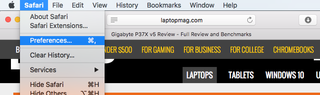
2. Fare clic sulla scheda Avanzate.
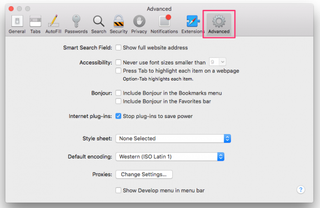
3. Seleziona la casella “Mostra l’indirizzo completo del sito web”.
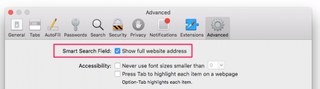
4. Chiudi la finestra Preferenze.
Ora vedrai l’intero indirizzo del sito Web per le pagine visitate, proprio come puoi fare con altri browser.
Mostra l’indirizzo completo del sito Web in Safari in iOS
La versione iPad e iPhone di Safari non ha un’impostazione per mostrare sempre l’URL completo. Tuttavia, è possibile toccare la barra degli indirizzi per espandere l’URL.
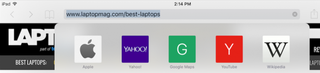
Dovrete fare questo per ogni pagina che si desidera controllare, però.
- Come per la Ricerca di Testo all’Interno di una Pagina Web in Safari
- Come Ripristinare Recentemente Chiuso le Schede e le Finestre di Safari
- Come Rapidamente di Chiudere le Schede Aperte in Safari
notizie Recenti